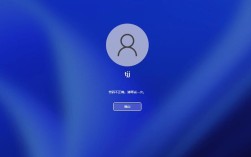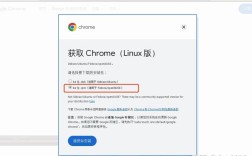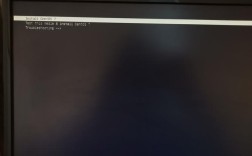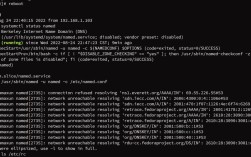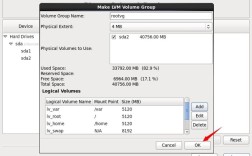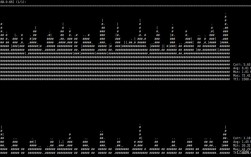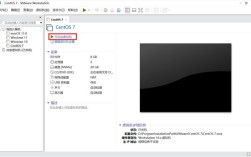CentOS 7 VM安装全攻略
CentOS 7是一款基于Red Hat Enterprise Linux(RHEL)源代码构建的社区级操作系统,以其稳定性、安全性和可靠性而闻名,在服务器环境、企业级应用和开发平台等领域被广泛采用,通过虚拟机安装CentOS 7,可以在不影响主机系统的情况下体验和学习这一强大的Linux发行版,以下是在虚拟机中安装CentOS 7的详细步骤及FAQs。
一、准备工作

1、下载CentOS 7镜像文件:访问CentOS官方网站(https://www.centos.org/),选择适合的CentOS 7镜像文件进行下载,也可以从阿里云开源镜像站下载。
2、安装VMware Workstation或VMware Player:个人使用VMware Player是免费的;如果需要更多高级功能(如创建复杂的虚拟网络等),则可以安装VMware Workstation,但需要购买许可证。
二、创建虚拟机并安装CentOS 7
1、打开VMware软件并新建虚拟机:启动VMware软件后,选择“创建新的虚拟机”。
2、选择安装类型:对于初学者,建议选择“典型(推荐)”;对系统有深入了解的用户可以选择“自定义(高级)”。
3、安装客户机操作系统:选择“稍后安装操作系统”,因为稍后会手动指定CentOS 7镜像。
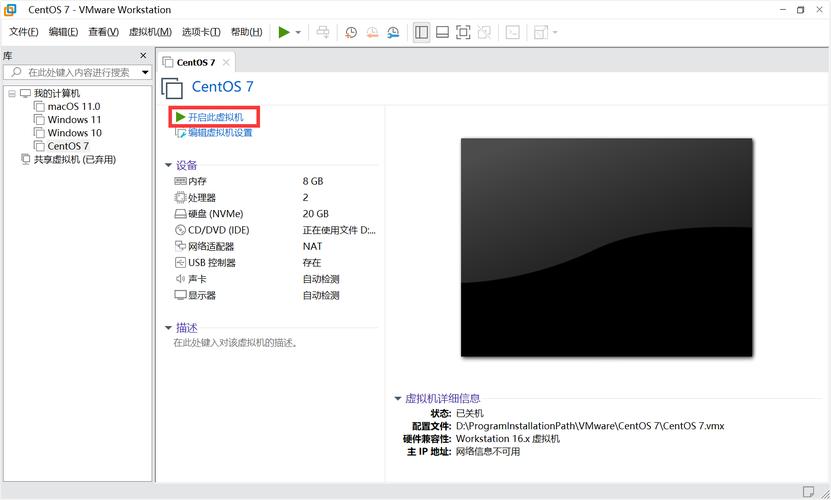
4、选择操作系统版本:在“客户机操作系统”中选择“Linux”,版本选择“CentOS 7 64bit”。
5、命名虚拟机并设置存储位置:为虚拟机命名,CentOS7VM”,并选择虚拟机文件的存储位置,确保所选磁盘空间足够。
6、配置磁盘容量:根据需求选择磁盘容量,建议至少预留20GB以上的空间,可以选择将虚拟磁盘存储为单个文件或拆分为多个文件。
7、设置硬件配置:根据主机的内存大小和实际使用需求分配内存(一般24GB即可);处理器设置为1核或多核以提升虚拟机性能;选择NAT模式作为网络连接方式。
8、加载CentOS 7镜像:在CD/DVD(SATA)选项中,选择“使用ISO映像文件”,并浏览到之前下载的CentOS 7镜像文件。
9、完成虚拟机创建并开始安装:点击“确定”完成虚拟机的基本设置,然后启动虚拟机。
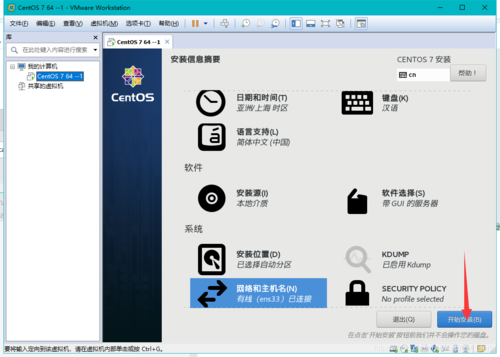
10、安装CentOS 7:虚拟机启动后,会自动从CentOS 7镜像文件加载安装程序,按照提示进行安装,包括选择安装语言、键盘布局、时区、设置root用户密码和创建普通用户等。
11、分区磁盘:在安装信息摘要中,可以选择自动分区或手动分区,手动分区时,建议创建/boot、swap和根分区/。
12、开始安装并设置网络:设置完成后,点击“开始安装”,安装过程中会提示设置“根用户(root)”密码和创建普通用户,安装完成后,重启虚拟机。
13、登录系统:使用之前设置的用户名(root或普通用户)登录系统,开始使用CentOS 7。
三、FAQs
Q1:如何在虚拟机中设置网络连接?
A1:CentOS 7默认安装好之后可能不会自动开启网络连接,如果是NAT模式,可以通过以下步骤配置网络:确保虚拟机设置为NAT模式;在VMware界面中,编辑虚拟网络编辑器,勾选DHCP服务将IP地址分配给虚拟机,并设置子网IP;修改NAT设置为与子网IP同网段下的网关IP;启动虚拟机后,编辑ifcfgens33文件(位于/etc/sysconfig/networkscripts/目录下),将BOOTPROTO设为dhcp,ONBOOT设为yes;重启网络服务使设置生效。
Q2:如何远程访问虚拟机中的CentOS 7?
A2:可以使用SSH客户端(如Xshell)进行远程访问,首先确保虚拟机已开机并记录其IP地址;然后使用SSH命令(如ssh root@虚拟机IP地址)建立连接,输入root用户密码即可。
Q3:如何切换图形化界面和命令行界面?
A3:在CentOS 7中,可以通过右键点击桌面空白处选择“打开终端”进入命令行界面,如果需要图形化界面,可以在安装时选择带GUI的服务器选项。